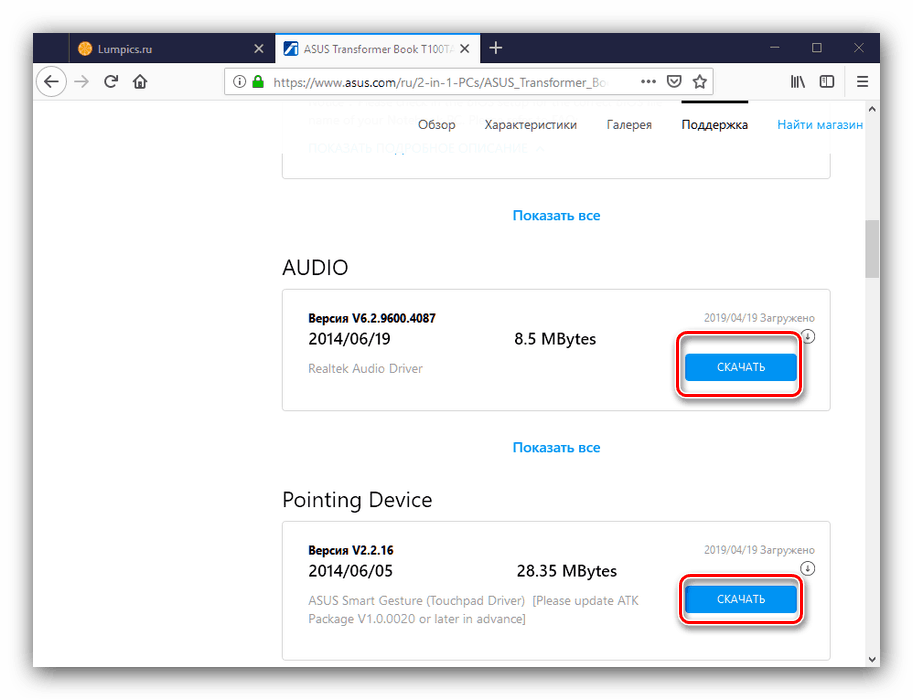الحصول على برامج تشغيل الجهاز اللوحي ASUS T100TA

منذ عشر سنوات ، كانت أجهزة الكمبيوتر المحمولة من فئة netbooks: أجهزة كمبيوتر محمولة بحجم شاشة صغير على مكونات موفرة للطاقة. اليوم ، يتم احتلال هذا المكان المناسب بواسطة أجهزة الكمبيوتر اللوحية مع قاعدة توصيل قابلة للفصل ، أحدها هو ASUS T100TA. دعونا نتعرف على مكان وكيفية البحث عن برامج التشغيل لذلك.
محتوى
قم بتنزيل برنامج ASUS T100TA
تم بناء الجهاز المعني على أساس معالج Intel x86 ، ومن خارج الصندوق ، فإنه يعمل تحت نظام التشغيل Windows الكامل ، وبالتالي فإن طريقة العثور على برامج التشغيل الخاصة به مماثلة لتلك المستخدمة في أجهزة الكمبيوتر المحمولة. الخيارات المتاحة هي موقع الشركة المصنعة على الويب ، وهو تطبيق لتثبيت برنامج مكونات النظام ، واستخدام معرف الجهاز أو إمكانيات النظام لنظام التشغيل.
الأسلوب 1: موقع البائع
يعرف المستخدمون المتمرسون أن أفضل طريقة للبحث عن البرنامج لأي جهاز كمبيوتر هي مورد الشركة المصنعة الرسمي. الجهاز اللوحي الذي يعتبر اليوم ليس استثناءًا لهذه القاعدة.
- انتقل إلى مورد ASUS ، ثم بعد تنزيله ، استخدم عناصر "الخدمة" - "الدعم" .
- بعد ذلك ، استخدم حقل البحث الذي أدخل فيه اسم الجهاز الذي تريده ، ASUS T100TA. ستظهر قائمة منبثقة بها النتائج - سيتم فتح الصفحة التي تحتوي على العنصر المرغوب فيه بواسطة العناصر التي تم وضع علامة عليها في لقطة الشاشة.
- انتقل إلى علامة التبويب "برامج التشغيل والأدوات المساعدة" .
- كنظام التشغيل ، حدد "Windows 8.1 32-bit" ، الذي يأتي مع الجهاز اللوحي المعني.
انتبه! يمكن استخدام برامج التشغيل هذه لنظام التشغيل Windows 10 ، ولكن ليس هناك ما يضمن أنها ستعمل بشكل صحيح!
- بعد ذلك ، حدد الجهاز الذي تحتاج إلى برنامج تشغيل له ، وانقر فوق الزر "تنزيل" لبدء التنزيل.
![قم بتنزيل برامج تشغيل ASUS T100TA من موقع البائع]()
يتم حزم معظم البرامج في أرشيفات ZIP ، لذلك يجب تثبيت الجهاز اللوحي نفسه أو كمبيوتر آخر برنامج للعمل مع هذه الملفات .
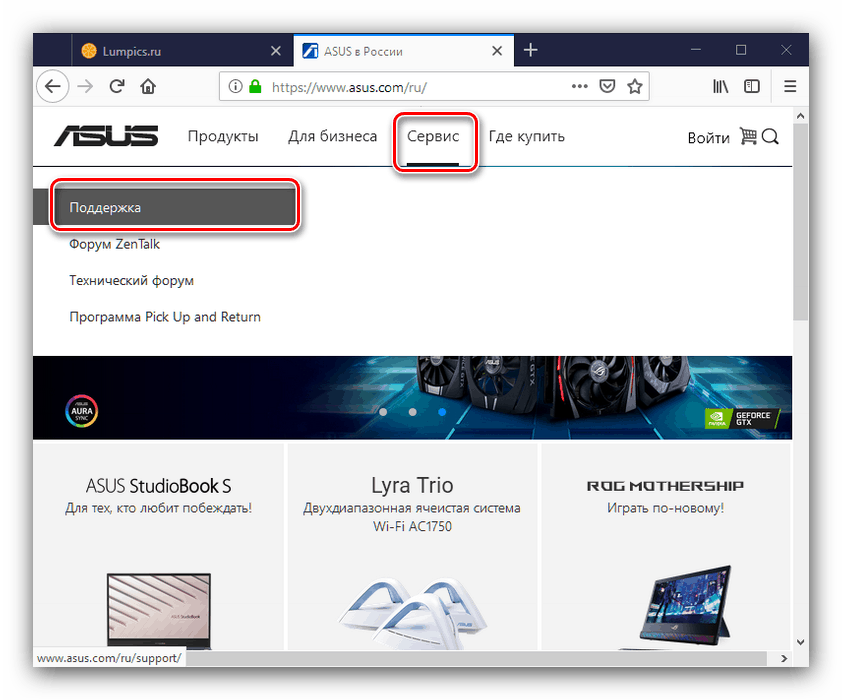
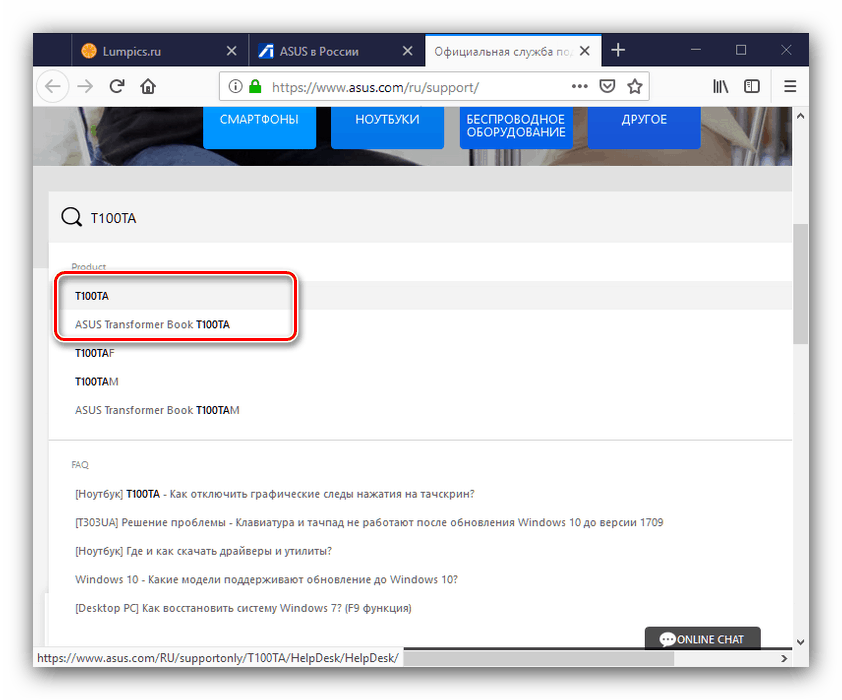
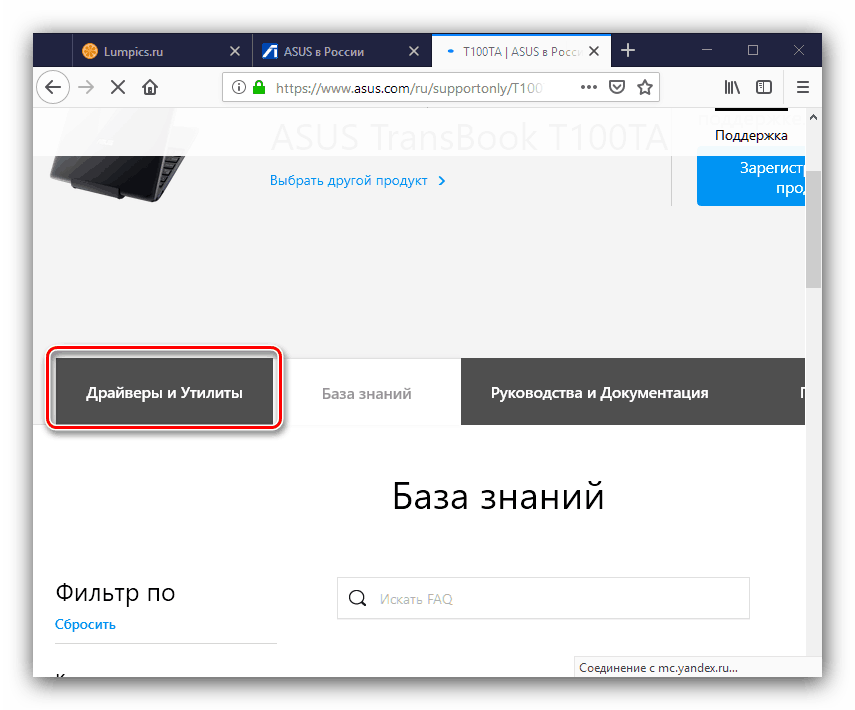
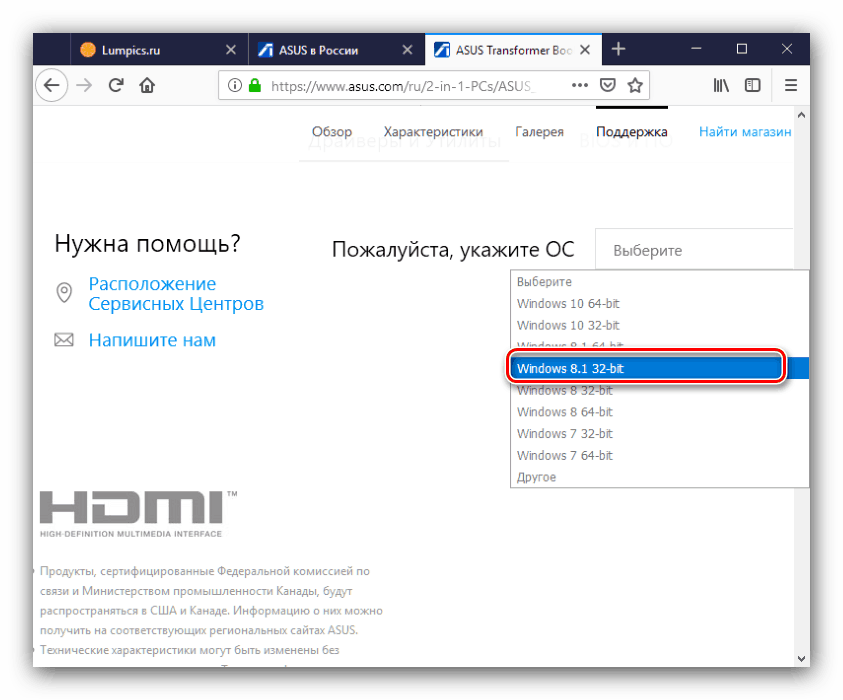
بعد تنزيل جميع الملفات الضرورية ، قم بفك ضغطها ونقلها إلى جهازك إذا قمت بتنزيلها على جهاز كمبيوتر أو كمبيوتر محمول آخر وتثبيتها على الجهاز اللوحي T100TA. لا تنسى إعادة تشغيل الجهاز بعد كل تثبيت.
الطريقة 2: تحديث ASUS Live
يأتي هذا الطراز من الجهاز اللوحي "transformer" مزودًا بأداة ASUS Live Update المثبتة والتي تسهل عملية تثبيت برامج التشغيل. إذا قمت بإعادة تثبيت النظام ، يمكنك تثبيت هذا البرنامج على النحو التالي:
- راجع الطريقة الأولى واتبع الخطوات 1-4. في قائمة البرامج المتاحة ، ابحث عن كتلة "الأدوات المساعدة" ، التي يحتوي وصفها على عبارة ASUS Live Update . انقر فوق "تنزيل" لتنزيل المثبت.
- بعد التنزيل ، افتح الأرشيف وفك ضغطه ، ثم انتقل إلى الدليل الناتج واستخدم إعداد الملف القابل للتنفيذ.
- لبدء التثبيت ، انقر فوق الزر "التالي" .
- من الأفضل ترك موقع الدليل النهائي للبرنامج افتراضيًا.
- انقر فوق "التالي" مرة أخرى لتثبيت التطبيق.
- أغلق "معالج التثبيت ..." بعد الانتهاء من عملها وقم بتشغيل البرنامج. ستظهر قائمة بالتحديثات المتاحة في النافذة الرئيسية. قم بتمييز ما يلزم منها وانقر فوق "موافق" لبدء التثبيت.
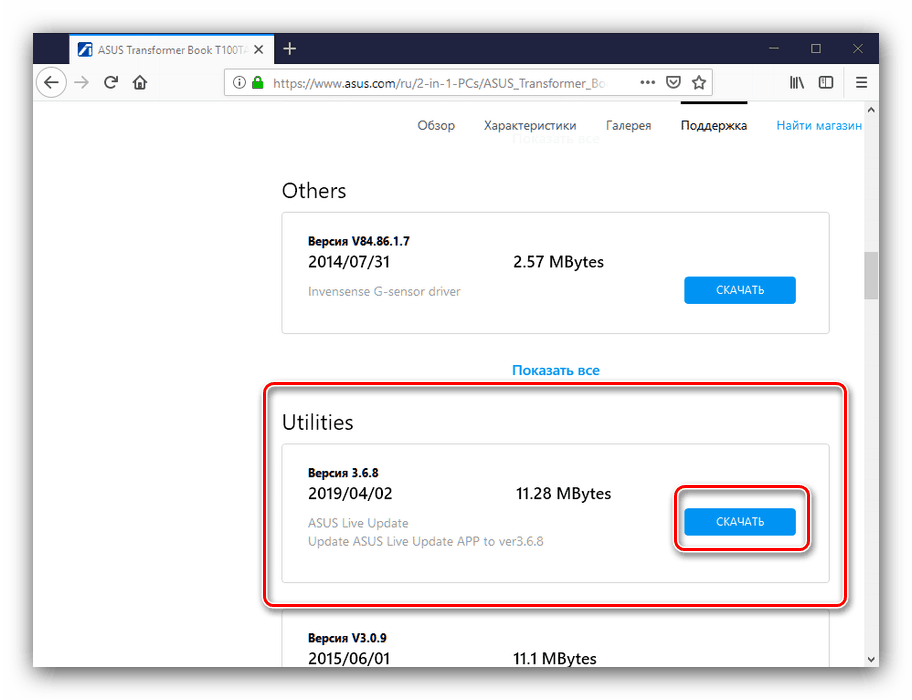
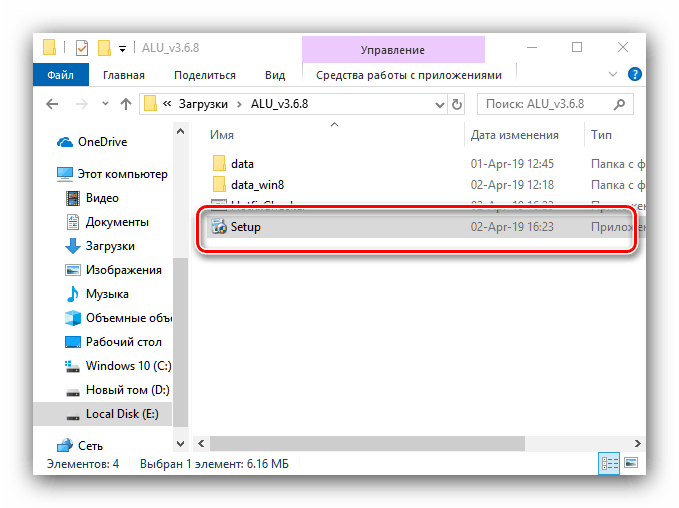
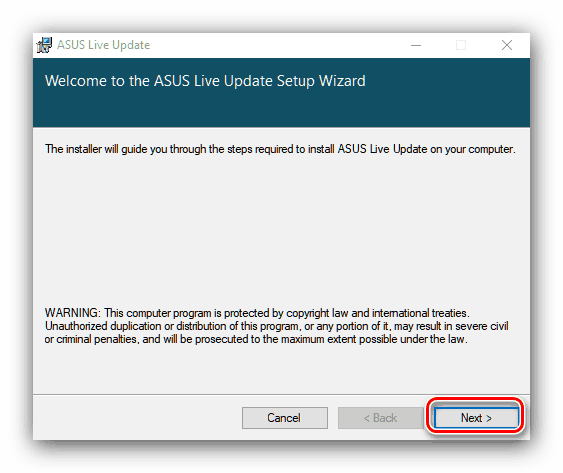
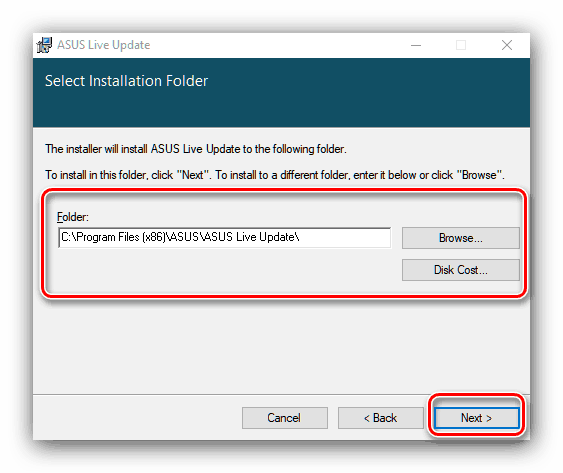
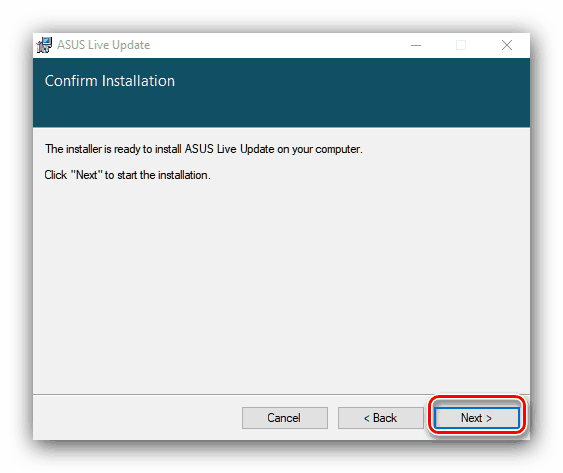
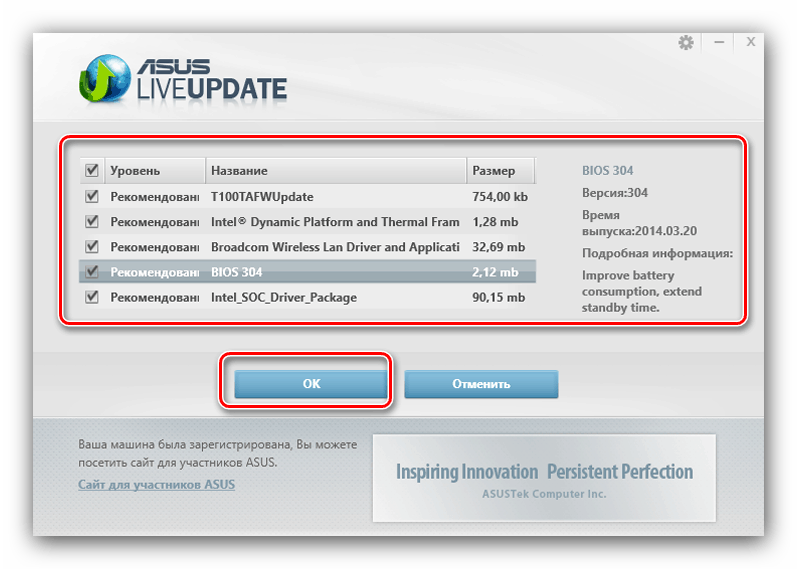
هذه الطريقة هي نسخة أقل استهلاكا للوقت من طريقة الحصول على البرمجيات من الموقع الرسمي.
الطريقة 3: مثبتات برنامج التشغيل
من بين مجموعة متنوعة من البرامج لنظام التشغيل Windows ، هناك فئة خاصة من التطبيقات تتمثل مهمتها في تحديد مكونات الكمبيوتر وتثبيت برامج التشغيل لها. نظرًا لأن الجهاز الذي تم اعتباره اليوم عبارة عن كمبيوتر محمول من الناحية الفنية بشاشة تعمل باللمس ولوحة مفاتيح قابلة للفصل ، يمكن استخدام هذه البرامج عليه. هناك العديد من حزم برامج التشغيل في السوق - نظرنا في الحلول الأكثر موثوقية وآمنة في مادة منفصلة. 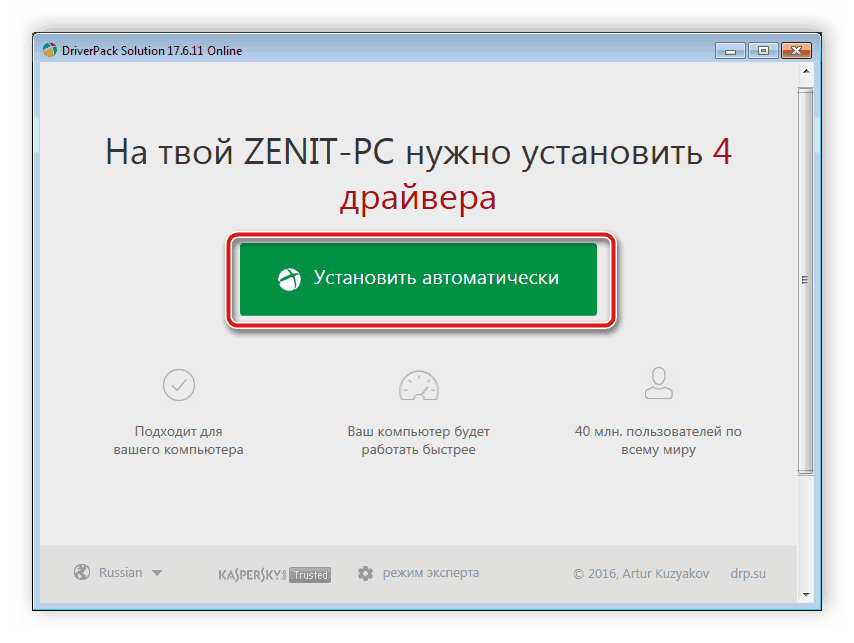
مزيد من التفاصيل: أفضل برنامج تثبيت برنامج التشغيل
إذا كنت لا تزال تجد صعوبة في الاختيار ، نوصي حل DriverPack . تشمل مزايا هذا البرنامج تحديثات منتظمة وسهولة الاستخدام. من السلبيات ، نلاحظ وجود الإعلان والتثبيت ذات الصلة من البرامج الأخرى. يمكن تجنب هذا الأخير إذا كان أثناء تثبيت DriverPack Solution مراقبة العملية بعناية وإلغاء تحديد المربعات من بعض المواضع. يمكن العثور على تعليمات أكثر تفصيلاً حول التثبيت والعمل مع هذا التطبيق على الرابط أدناه.
الدرس: تثبيت برامج التشغيل باستخدام DriverPack Solution
الطريقة الرابعة: معرف المكون
بالنسبة للأجهزة التي تعمل بنظام Windows ، تتوفر أيضًا طريقة للبحث عن برامج التشغيل باستخدام معرف الجهاز: رمز خاص فريد لكل طراز من أجهزة الكمبيوتر. تتوفر هذه الطريقة أيضًا لـ T100TA ASUS - فقط ابحث عن معرف المكون المطلوب واستخدمه في موقع خاص. يمكنك العثور على مزيد من المعلومات المفصلة حول استخدام هذه الطريقة في الدليل على الرابط أدناه.
مزيد من التفاصيل: البحث عن برامج التشغيل بواسطة معرف الجهاز
الطريقة الخامسة: إدارة الأجهزة
تحتوي الأداة الإضافية لنظام "Device Manager" في Windows على أداة لتثبيت برامج التشغيل للأجهزة والمكونات المختلفة. تتيح لك هذه الطريقة توفير الوقت وتسهيل الإجراء ، لكن تجدر الإشارة إلى أن قاعدة البيانات تستخدم "Windows Update" ، والتي تحتوي فقط على برامج التشغيل الأساسية ، والتي ليست أيضًا ذات صلة دائمًا. ومع ذلك ، في بعض الأحيان هذا هو الخيار الوحيد المتاح. 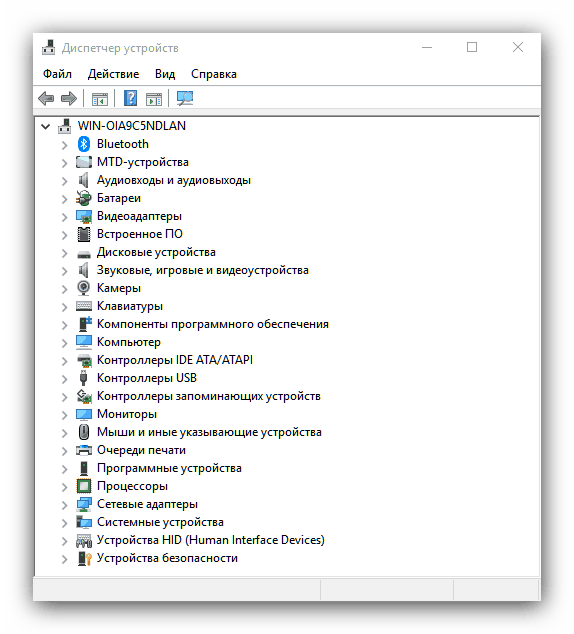
الدرس: تحديث برامج التشغيل من خلال "إدارة الأجهزة"
لقد أكملنا فحص طرق الحصول على برامج تشغيل الجهاز اللوحي ASUS T100TA الهجين. يمكن للمستخدم فقط اختيار الموقف المناسب واستخدامه.